LG KC910 Owner’s Manual [uk]
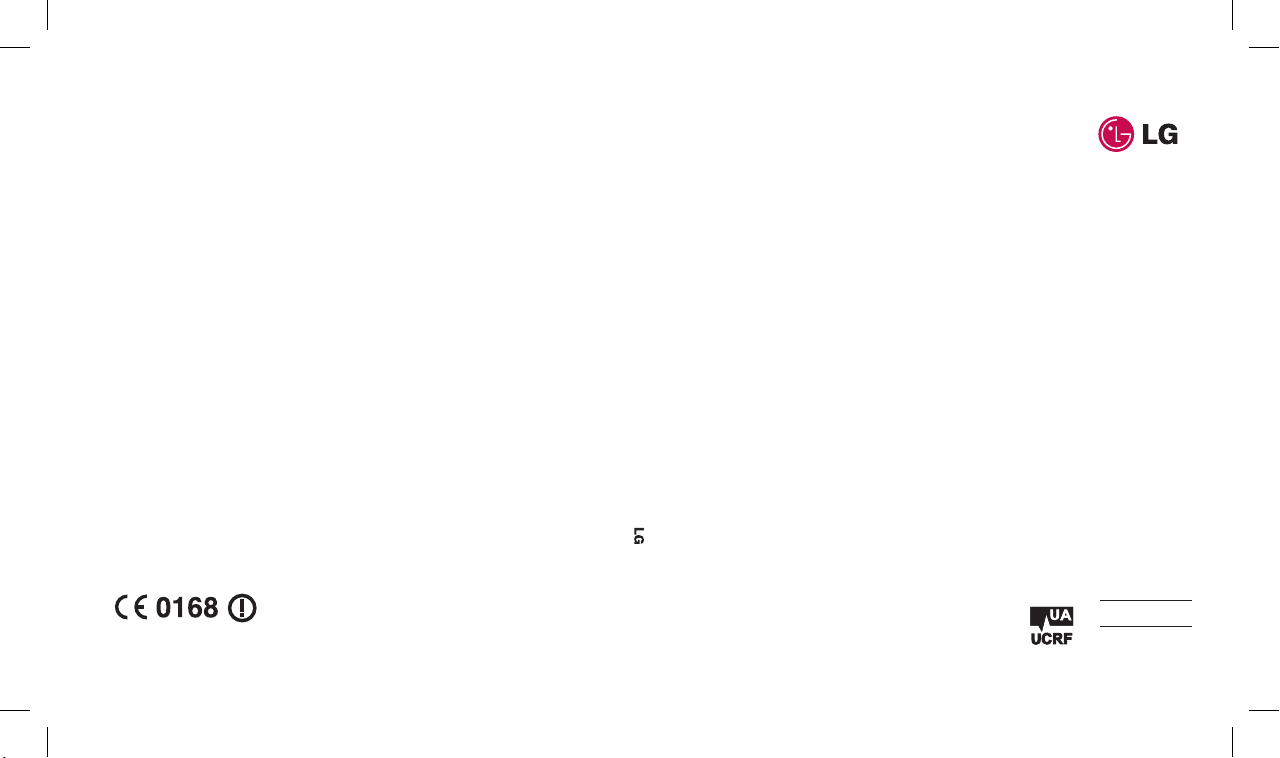
ELECTRONICS INC.
KC910 Посібник користувача
KC910
Посібник користувача
УКРАЇНСЬКА
P У С С К И Й
E N G L I S H
P/N : MMBB0320201 (1.0) H
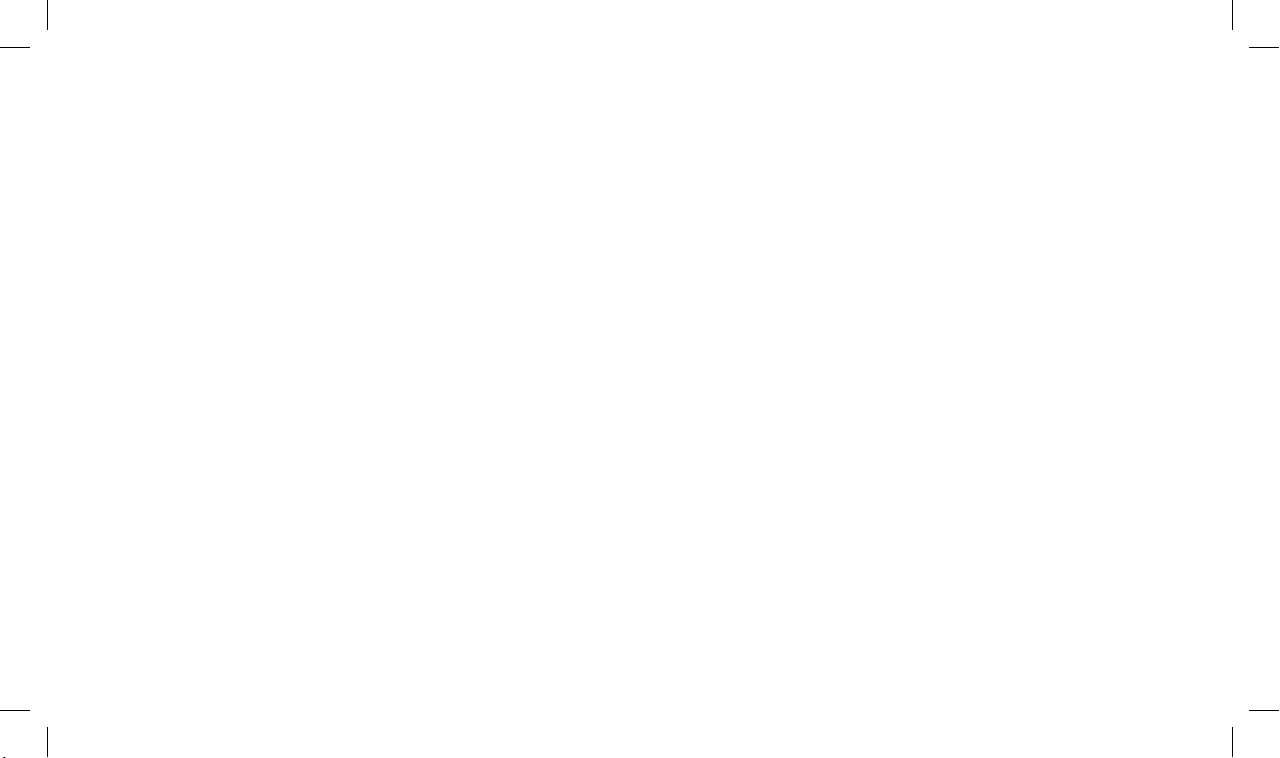
Bluetooth QD ID B014448

KC910 Посібник користувача
Деякий вміст даного посібника
може відрізнятись від вашого
телефону залежно від програмного
забезпечення телефону або
провайдера послуг.
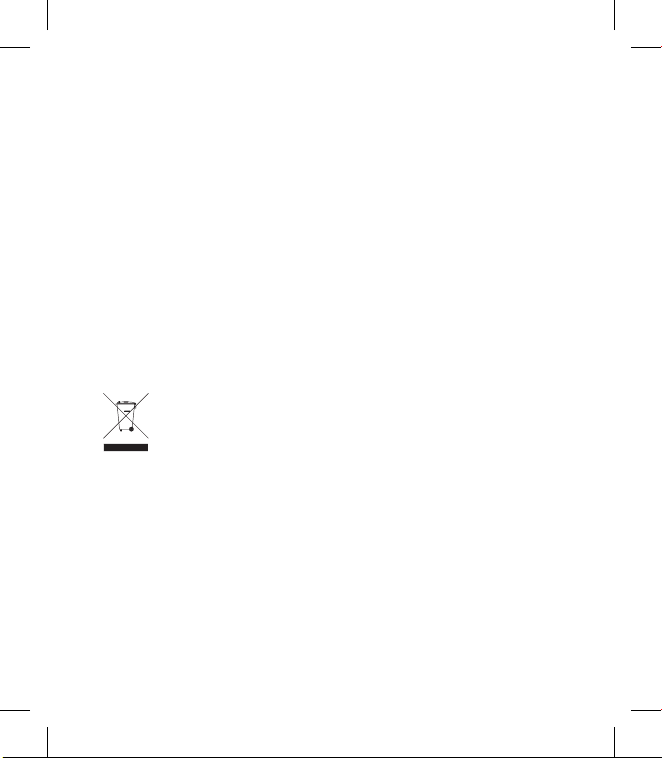
Вітаємо з придбанням високотехнологічного
та компактного телефону LG KC910,
який увібрав у себе найновіші технології
цифрового мобільного зв’язку!
Правила утилізації вашого старого апарата
1 Якщо на приладі знаходиться ця наклейка з зображенням
ящика для сміття, це означає, що даний прилад підпадає під
дію Європейської Директиви 2002/96/EC.
2 Усі електричні та електронні вироби забороняється
утилізувати на смітниках для побутового сміття; вони
повинні утилізуватись тільки у спеціальних місцях,
визначених урядом або місцевою владою.
3 Правильна утилізація вашого старого апарата дозволить
уникнути ймовірного негативного впливу на довкілля та
здоров’я людей.
4 За детальнішою інформацією щодо утилізації вашого
старого апарата зверніться у міську раду, службу вивозу
сміття або в магазин, де був придбаний даний апарат.
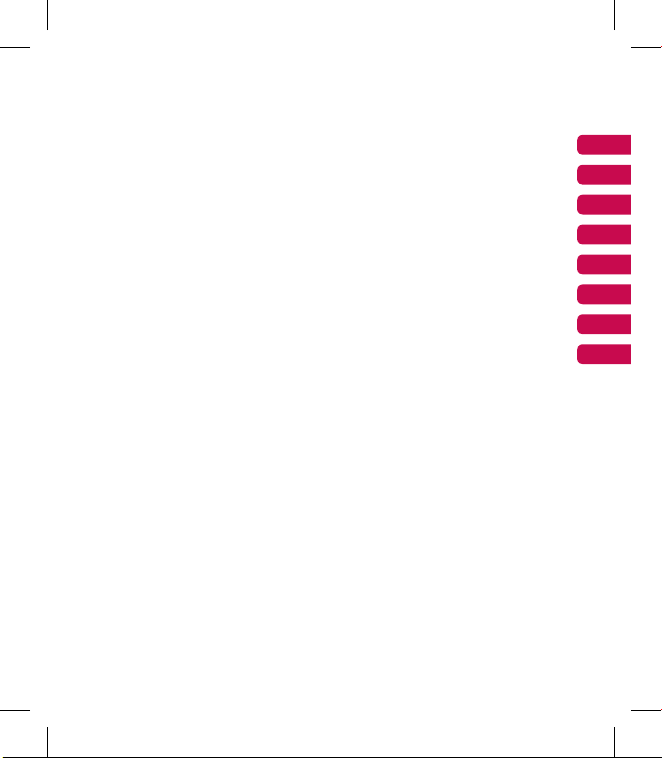
Перед використанням
Ваш домашній екран
Основні операції
Творчі функції
Ділові функції
Інтернет
Параметри
Аксесуари
01
02
03
04
05
06
07
08
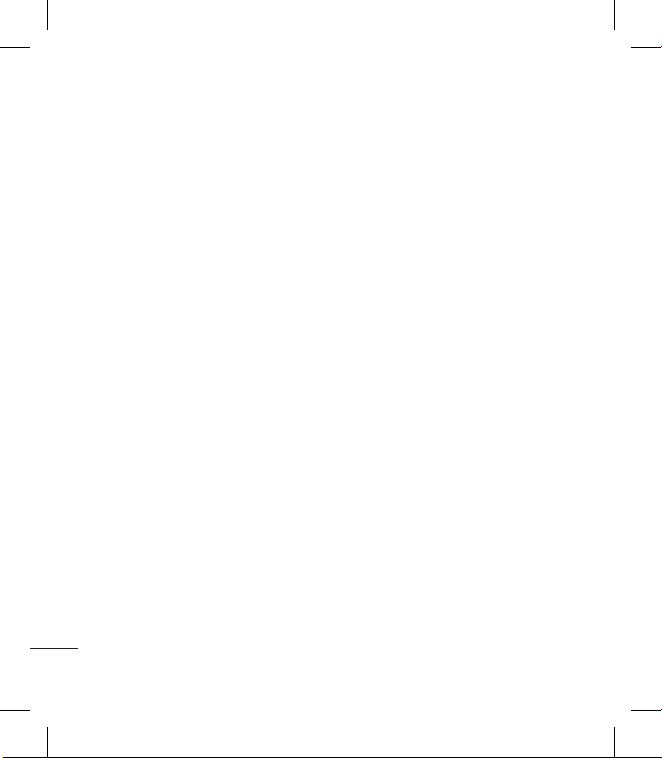
4
LG KC910 | Посібник користувача
Зміст
Перед використанням
Ознайомлення з телефоном .............. 8
Вигляд телефону у розібраному
стані ............................................................10
Встановлення карти USIM та
акумулятора ............................................11
Карта пам’яті ...........................................14
Схема меню .............................................16
Ваш домашній екран
Поради щодо використання
сенсорного екрана .................................... 17
Швидкі клавіші ............................................. 18
Панель стану.................................................19
Зміна стану на панелі стану ...................20
Використання функції
багатозадачності ........................................21
Основні операції
Дзвінки ......................................................22
Здійснення дзвінка чи
відеодзвінка ..................................................22
Здійснення дзвінка з контактів ............22
Відповідь на дзвінок та відхилення
дзвінка ............................................................. 23
Опції вхідних дзвінків ............................... 24
Настройка гучності дзвінка ..................25
Швидкий набір ...........................................25
Здійснення другого дзвінка...................26
Вимкнення DTMF ........................................ 26
Перегляд журналу дзвінків ....................27
Використання переадресації
дзвінків ............................................................27
Використання заборони дзвінків .......28
Зміна загальних налаштувань
дзвінка ............................................................. 29
Зміна настройок відеодзвінка .............. 30
Контакти ...................................................31
Пошук контакту ........................................... 31
Додавання нового контакту .................. 31
Опції контакту .............................................. 32
Створення групи ........................................33
Зміна параметрів контактів ...................34
Перегляд інформації ................................. 35
Обмін повідомленнями .....................36
Обмін повідомленнями ...........................36
Надсилання повідомлення ....................36
Введення тексту .......................................... 37
Режим T9 .......................................................37
Режим Abc .....................................................38
Клавіатура ......................................................38
Розпізнавання почерку ...........................39
Як настроїти ел. пошту ............................. 42
Приймання електронної пошти ..........44
Надсилання електронної пошти з
використанням облікового
запису ..............................................................44
Зміна настройок ел. пошти ....................45
Папки з повідомленнями ........................ 46
Впорядкування повідомлень ................47
Використання шаблонів .......................... 48
Використання емотіконів ....................... 48
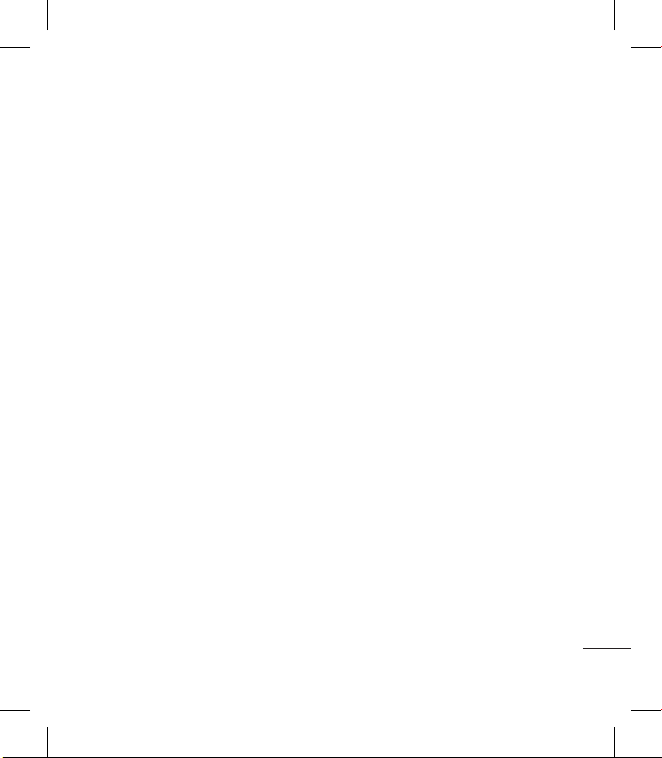
5
Зміна налаштувань текстових
повідомлень .................................................48
Зміна параметрів мультимедійних
повідомлень .................................................49
Зміна інших настройок ............................50
Творчі функції
Камера ....................................................... 51
Швидка фотозйомка ................................51
Після того, як знімок зроблено ............ 52
Використання видошукача .................... 53
Використання спалаху .............................54
Вибір режиму зйомки ...............................54
Регулювання експозиції .......................... 55
Безперервна зйомка .................................56
Панорамна зйомка ....................................56
Використання професіональних
настройок ......................................................57
Настройки перегляду ............................... 57
Інші настройки .............................................58
Зміна розміру зображення ....................59
Вибір ефекту кольору ..............................60
Використання внутрішньої камери ...60
Перегляд збережених фотознімків .... 61
Відеокамера ............................................62
Швидка відеозйомка.................................62
Після відеозйомки .....................................63
Використання видошукача .................... 64
Регулювання експозиції .......................... 65
Використання професіональних
настройок ......................................................65
Зміна розміру відеозображення .........67
Вибір тону кольору ...................................68
Використання внутрішньої
відеокамери..................................................68
Перегляд збережених відеозаписів ..69
Перегляд відеоклiпiв на телевізорі ....69
Фотографії та відеозаписи ...............70
Перегляд фото і відео...............................70
Використання зуму в режимі відео та
фото .................................................................. 70
Настройка гучності під час перегляду
відео .................................................................70
Створення знімка з відеозапису..........70
Перегляд фотографій як слайд-шоу ..71
Встановлення знімка як шпалери ....... 72
Редагування фотографій .........................72
Додавання тексту на знімок ..................73
Додавання ефектів до фотографії.......74
Обрізання фото .......................................... 75
Трансформація фотографії ....................75
Додавання на знімок колірного
акценту ............................................................75
Зміна кольорів на знімку ........................76
Редагування відео ......................................76
Обрізання довжини відео ......................76
З’єднання двох відеозаписів ................. 77
Приєднання фотографії до
відеозапису ................................................... 78
Додавання тексту на відео ..................... 78
Накладання фотографії ...........................79
Додавання голосового запису .............80
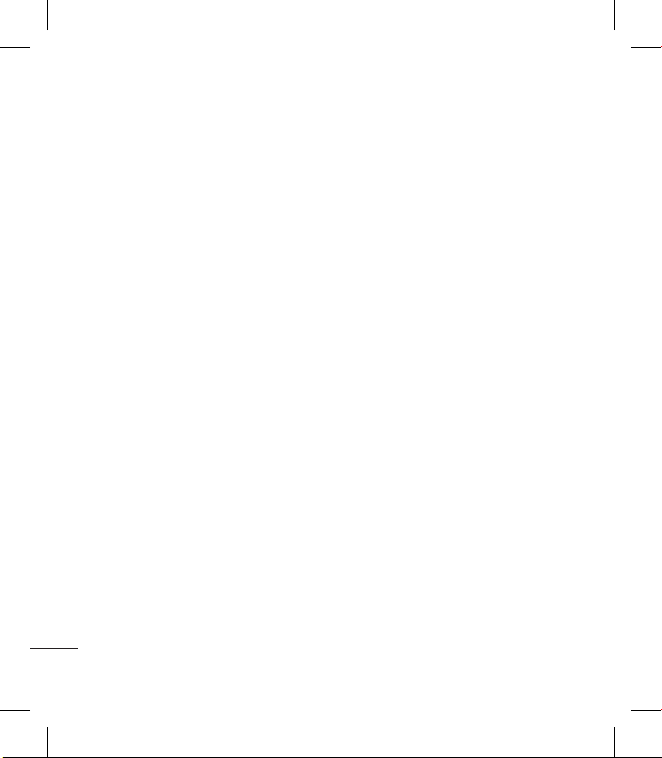
6
LG KC910 | Посібник користувача
Зміст
Додавання звукової доріжки до
відеозапису ................................................... 80
Зміна швидкості відео ..............................81
Додавання ефекту переходу ................. 81
Мультимедія ...........................................82
Зображення .................................................82
Меню опцій Мої зображення ................ 82
Надсилання знімків ...................................83
Використання зображення .................... 84
Маркування малюнків..............................84
Друк малюнка ..............................................85
Переміщення чи копіювання
зображення ...................................................85
Створення слайд-шоу ..............................85
Перевірка стану пам’яті ........................... 86
Звуки ................................................................86
Використання звуків ................................. 86
Відео ................................................................ 86
Використання опції під час паузи ....... 87
Надсилання відеокліпу ............................ 87
Ігри та програми ........................................ 88
Завантаження гри ......................................88
Відтворення гри .......................................... 88
Використання меню опцій відео. ........ 88
Флеш-вміст ....................................................88
Перегляд файлу SWF/SVG ....................... 88
Використання функцій перегляду
файлу SWF/SVG ............................................ 89
Документи .....................................................89
Перегляд файлу ..........................................89
Перенесення файлів на телефон ........89
Інші .................................................................... 90
Музика ............................................................. 91
Перенесення музики на телефон .......92
Відтворення пісні .......................................92
Використання параметрів під час
відтворення музики ..................................93
Як створити список відтворення ........94
Як редагувати список відтворення ....94
Як видалити список відтворення ........ 95
Використання радіо .................................. 95
Пошук радіостанцій ..................................96
Скидання каналів .......................................96
Прослуховування радіо ..........................96
Ділові функції
Органайзер .............................................97
Додавання події до календаря ............. 97
Зміна вигляду календаря за
замовчуванням ...........................................97
Додавання елемента до списку
завдань............................................................98
Вільний доступ до Справи......................98
Функція пошуку дати ................................98
Настройка будильника ............................99
Додавання нотаток .................................... 99
Диктофон .....................................................100
Запис звуку чи голосу ............................100
Надсилання голосового запису .........101
Калькулятор ................................................101
Конвертування величин .......................102
Секундомір ..................................................102
Додання міста до світового часу .......102
Помічник спортсмена ............................103
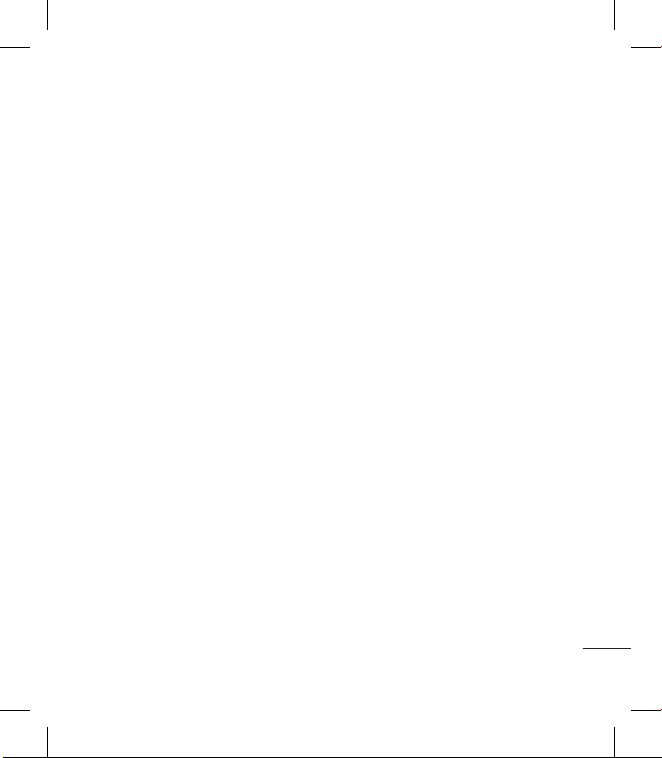
7
PC Sync .................................................... 104
Встановлення програмного
забезпечення LG PC Suite на
комп’ютер ....................................................104
Підключення телефону до
комп’ютера ..................................................104
Резервне копіювання даних і
відновлення інформації телефону ...105
Перегляд файлів телефону на
комп’ютері ...................................................105
Синхронізація контактів .......................105
Синхронізація повідомлень ................106
Використання телефону в якості
зовнішнього накопичувача .................107
Divx VOD реєст...........................................108
Інтернет
Браузер .........................................................109
Доступ до Інтернету ................................109
Додавання закладок і доступ
до них ............................................................109
Використання RSS-читача ....................110
Збереження сторінки .............................110
Доступ до збереженої сторінки .........111
Перегляд журналу браузера ...............111
Зміна настройок веб-браузера ..........111
Використання телефону в якості
модему ..........................................................111
Параметри
Зміна екранних настройок...................113
Персоналізація профілів .......................114
Зміна настройок телефону...................114
Зміна настройок натискання .............115
Зміна настройок підключення ...........116
Використання менеджера пам’яті ....118
Використання режиму “У літаку”.......119
Надсилання та отримання файлів
через Bluetooth .........................................119
З’єднання з іншим пристроєм
Bluetooth .....................................................120
Використання гарнітури Bluetooth .121
Wi ........................................................... 122
Аксесуари.................................. 124
Послуга мережі ....................... 125
Технічні дані ............................. 125
Рекомендації щодо безпеки та
ефективного використання .......... 127
Усунення несправностей ............... 135
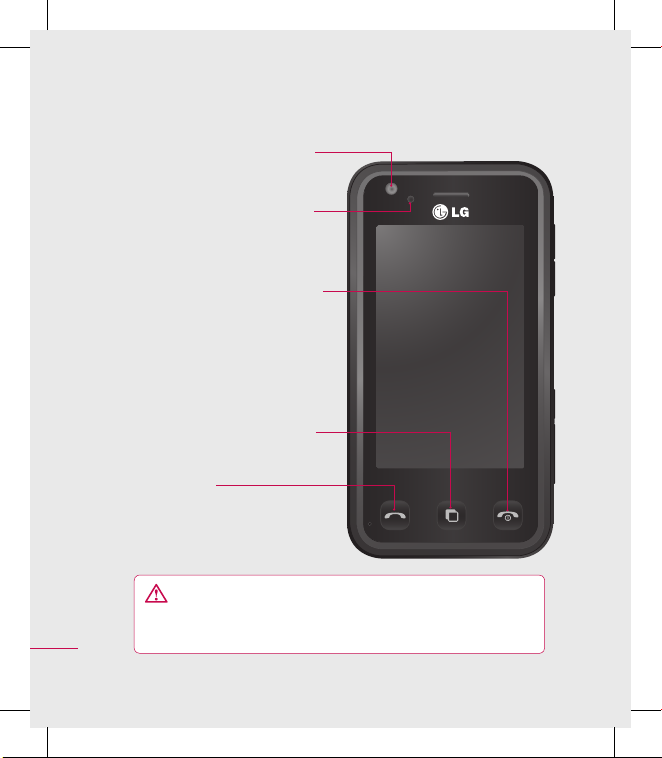
8
LG KC910 | Посібник користувача
Ознайомлення з телефоном
Об’єктив вбудованої камери
Клавіша дзвінка
Дозволяє набирати номер
телефону і відповідати на
вхідні дзвінки.
Багатофункціональна клавіша
Клавіша завершення/живлення
Завершує або відхиляє дзвінок.
Вмикає/вимикає телефон.
Одним натисненням дозволяє
повернутися до домашнього
екрана.
УВАГА: розташування на телефоні важких предметів
або сідання на нього, коли він у задній кишені, може
призвести до пошкодження РК та сенсорного дисплея.
Перед використанням
Безконтактний датчик
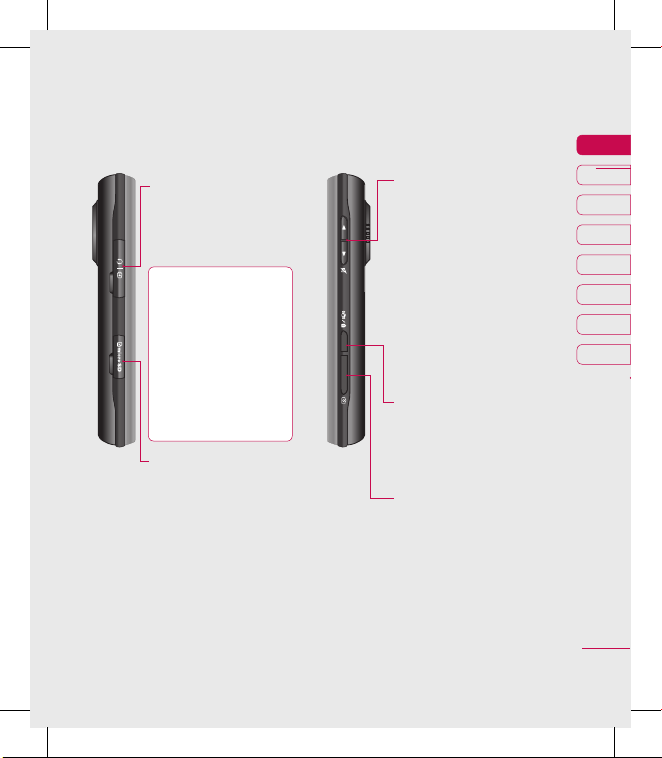
9
01
02
03
04
05
06
07
08
Перед використанням
Роз’єм зарядного
пристрою, кабелю,
комплекту Вільні
руки
ПОРАДА.
USB-кабель слід
під’єднувати після
того, як телефон
повністю виконав
увімкнення та
підключення до
мережі.
Гніздо карти пам’яті
Micro SD
Бокові клавіші
• Коли екран
неактивний: гучність
сигналу клавіатури.
• Під час розмови:
гучність динаміка.
• При відтворенні BGMзапису: настройка
гучності відтворення.
Клавіша блокування/
розблокування
(клавіша стабілізації
зображення в камері)
Кнопка зйомки
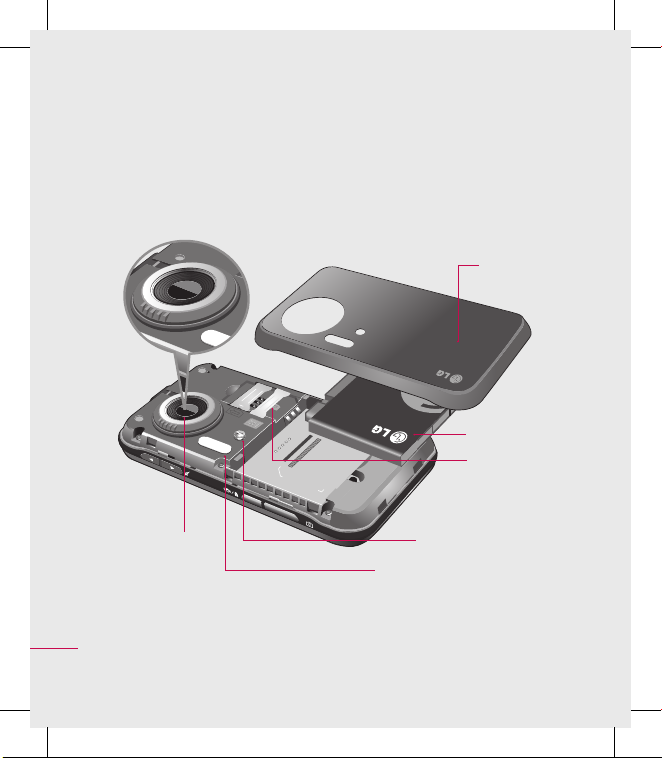
10
LG KC910 | Посібник користувача
Перед використанням
Вигляд телефону у розібраному стані
Кришка
акумулятора
Акумулятор
Гніздо карти
USIM
Спалах
Датчик освітлення
Об’єктив
камери
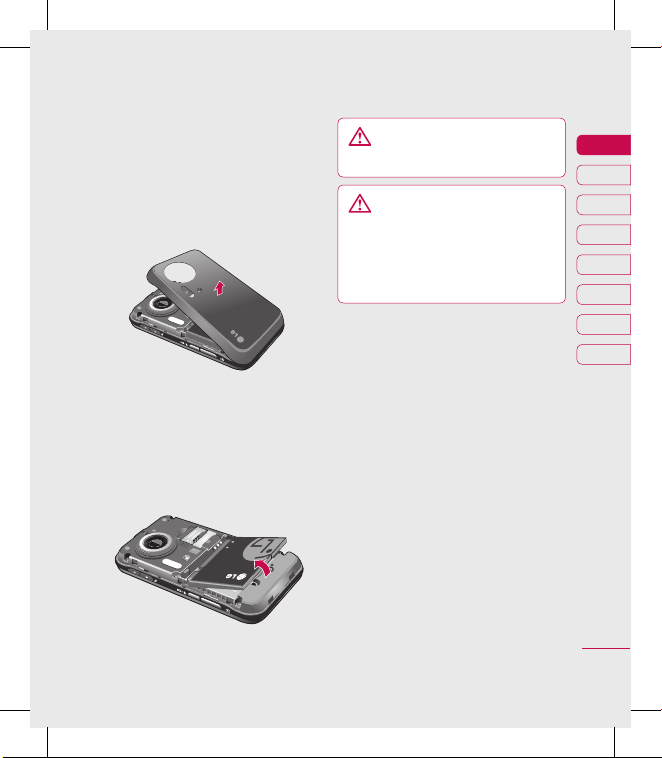
11
01
02
03
04
05
06
07
08
Перед використанням
Встановлення карти USIM та акумулятора
1 Зніміть кришку акумулятора
Натисніть і утримуйте кнопку
фіксатора кришки акумулятора
на верхній частині телефону і
зніміть кришку.
2 Вийміть акумулятор
Підважте верхній край
акумулятора та обережно
вийміть його з акумуляторного
відсіку.
ЗАСТЕРЕЖЕННЯ. Не
виймайте акумулятор нігтем.
ЗАСТЕРЕЖЕННЯ. Не
виймайте акумулятор, коли
телефон увімкнено, оскільки
це може призвести до
пошкодження телефону.

12
LG KC910 | Посібник користувача
Перед використанням
Встановлення карти USIM та акумулятора
3 Вставте карту USIM
Вставте карту USIM у тримач
карти. Карту слід вставляти
золотистими контактами
донизу. Щоб вийняти USIMкарту, обережно потягніть її в
протилежному напрямку.
4 Встановіть акумулятор
Вставляйте акумулятор
спершу верхньою стороною
в акумуляторний відсік.
Контакти акумулятора повинні
співпадати з контактами
телефону. Натисніть на нижню
частину акумулятора, щоб
закріпити його на своєму місці.

13
01
02
03
04
05
06
07
08
Перед використанням
5 Зарядження телефону
Відкрийте кришку зарядного
гнізда на боковій панелі KC910.
Підключіть до нього зарядний
пристрій, а тоді підключіть
штепсельну вилку зарядного
пристрою до елекртричної
розетки. Телефон KC910 слід
заряджати до появи на екрані
повідомлення “Акумулятор
заряджений”.
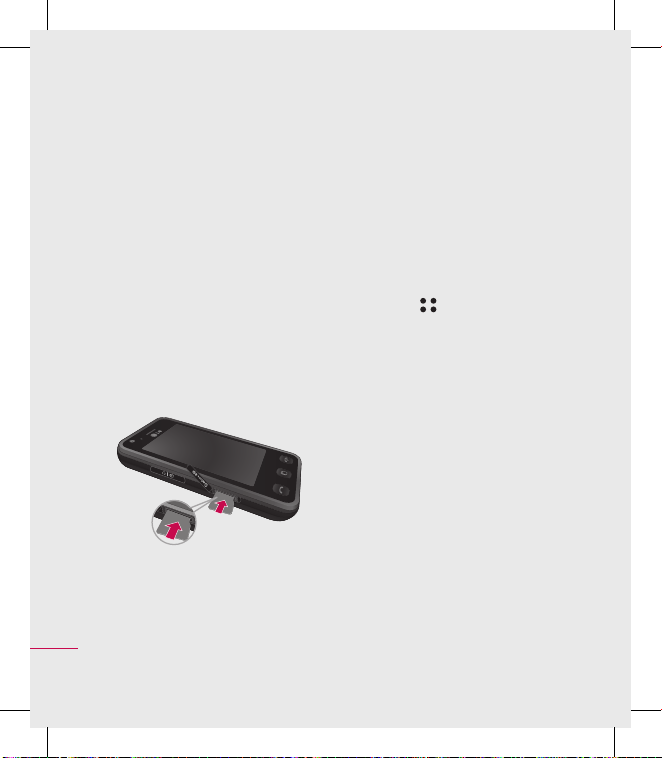
14
LG KC910 | Посібник користувача
Перед використанням
Карта пам’яті
Встановлення карти пам’яті
Об’єм доступної пам’яті в
телефоні можна збільшити за
допомогою карти пам’яті.
ПРИМІТКА: Карта пам’яті
продається окремо.
1 Відкрийте кришку карти
пам’яті.
2 Вставте карту пам’яті в гніздо
у верхній частині відсіку до
клацання. Карту слід вставляти
золотистими контактами
донизу.
3 Закрийте кришку карти пам’яті.
Форматування карти
пам’яті
Ваша карта пам’яті вже може бути
відформатованою. Якщо ваша
карта не відформатована, тоді
перед початком використання її
слід відформатувати.
1 На домашньому екрані
виберіть , натисніть
Настройки та виберіть
Настройки телефону.
2 Натисніть Менеджер пам’яті, а
тоді виберіть Зовнішню
пам’ять.
3 Натисніть Формат, а тоді
підтвердіть ваш вибір.
4 Введіть пароль, якщо його
було встановлено. Карту буде
сформатовано, після чого нею
можна користуватися.
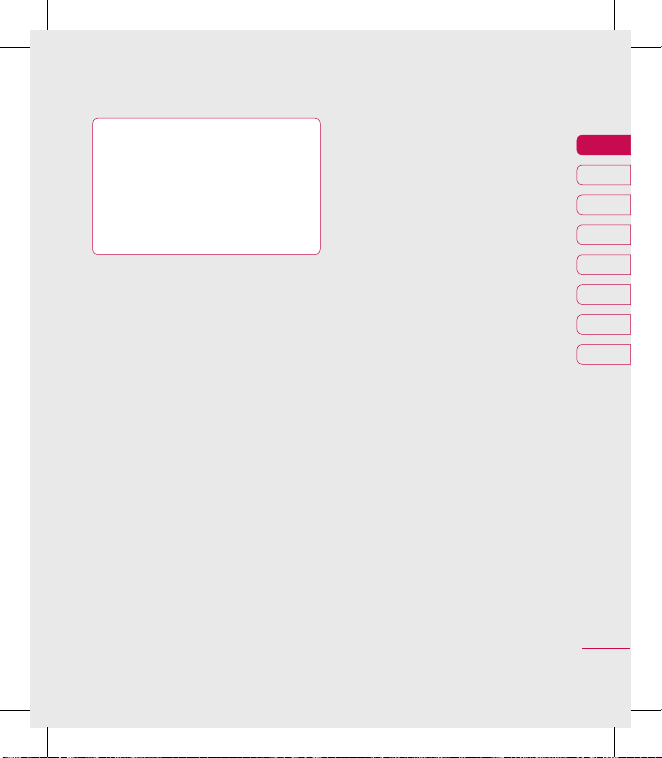
15
01
02
03
04
05
06
07
08
Перед використанням
ПОРАДА! Щоб змінити
стандартне місце збереження,
відкрийте в меню “Настройки
телефону” пункт “Менеджер
пам’яті” і виберіть “Настройки
основної пам’яті”.
ПРИМІТКА: якщо на карті пам’яті
є дані, їх буде автоматично
перенесено у потрібну папку,
наприклад, відеофайли - у папку
“Моє відео”.
Перенесення ваших
контактів
Для перенесення контактів із
USIM-карти на телефон:
1 На вкладці Обмін інформацією
виберіть Контакти, а тоді
виберіть Настройки контакту.
2 Натисніть Копіювати.
3 Виберіть “З телефону на USIM” і
торкніться клавіші “Готово”.
4 Натисніть Вибрати всі або
вибирайте імена по черзі, а тоді
натисніть ОК.
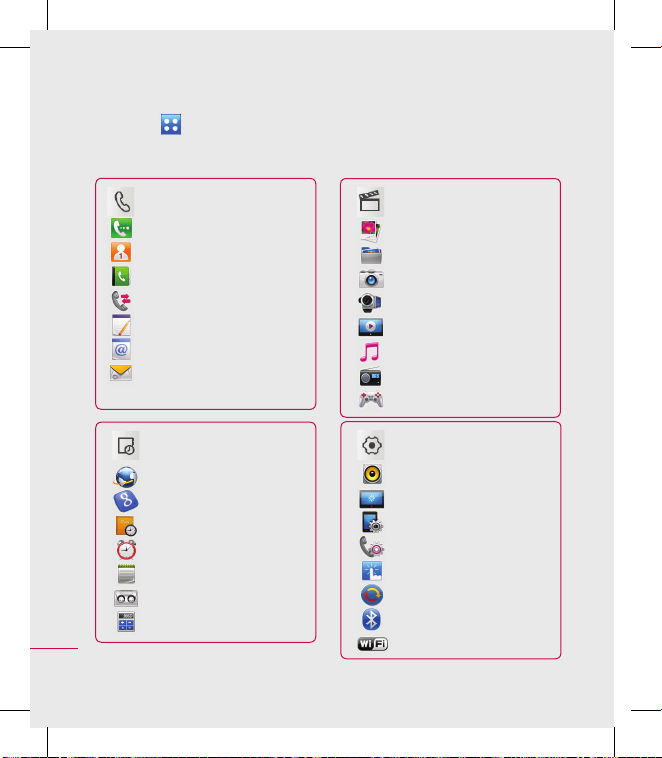
16
LG KC910 | Посібник користувача
Перед використанням
Схема меню
Натисніть на домашньому екрані, щоб відкрити Головне меню. Тут
можна отримати доступ до таких меню: З’в язок, Розваги, Iнстументи та
Настройки.
Настройки
Профілі
Екран
Настройки телефону
Настройки дзвінків
Настройки дотику
Підключення
Bluetooth
Wi-Fi
Розваги
Галерея
ПAпки
Камера
Відеокамера
muvee STUDIO
Музика
FM-радіо
Ігри та програми
З’в язок
Набір
Швидкий набір
Контакти
Журнал дзвінків
Нове повідомлення
Hовий. E-MAIL
Повідомлення
Iнстументи
Браузер
Google
Органайзер
Будильники
ЗAписник
Диктофон
Інструменти
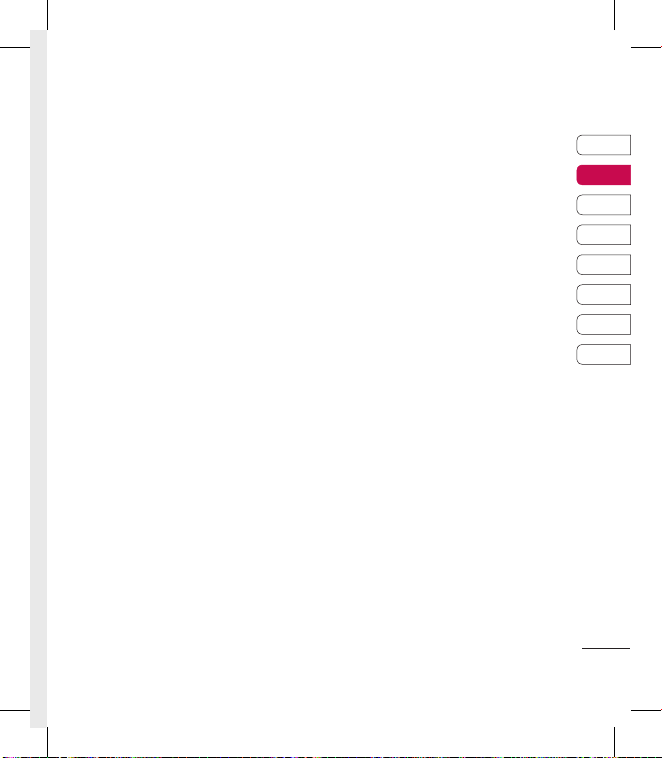
17
01
02
03
04
05
06
07
08
Ваш домашній екран
Якщо телефон KC910 не
використовується, тоді через
певний час він повертається
до домашнього екрана. Звідти
відкривається доступ до усіх
опцій меню, а також ви можете
здійснювати швидкі дзвінки,
переглядати стан вашого
телефону та багато іншого.
Поради щодо
використання сенсорного
екрана
Домашній екран є хорошим
місцем для тренування з
використання сенсорного
екрана.
Для вибору елемента акуратно
натисніть іконку. Розпізнавши
натиснення, телефон KC910
злегка вібрує.
Щоб прокрутити список,
торкніться останньої видимої
позиції і проведіть пальцем вгору
по екрану. Список посунеться
догори і відобразить більше
позицій.
• Немає потреби тиснути надто
сильно, оскільки сенсорний
екран є достатньо чутливим
до розпізнавання легенького
натискання.
• Натискайте на потрібній
вам опції кінчиком вашого
пальця. Будьте обережні, щоб
не натиснути на будь-які інші
клавіші поряд із нею.
• Коли екран погасне, натисніть
клавішу блок./розблок на
правій стороні телефону, щоб
повернутись до домашнього
екрана.
• Не використовуйте телефон у
чохлі тощо, оскільки сенсорний
екран стає недоступним при
його накриванні.
Ваш домашній екран
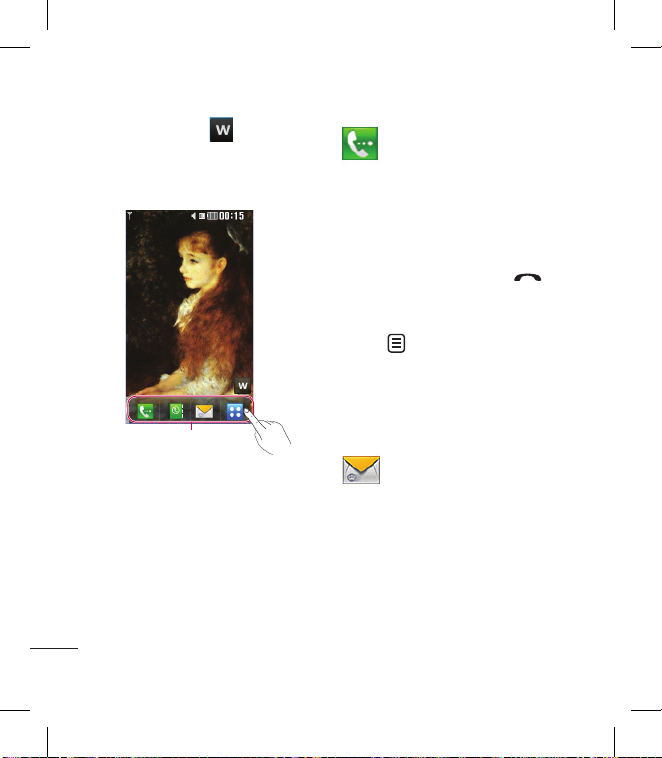
18
LG KC910 | Посібник користувача
Ваш домашній екран
Ваш домашній екран
• При натисканні виводиться
мобільний віджет. Ви можете
перетягувати та натискати
все, що вам потрібно.
Швидкі клавіші
Швидкі клавіші
Швидкі клавіші на домашньому
екрані забезпечують простий
доступ одним дотиком до
найуживаніших функцій.
Натисніть для виводу
сенсорної клавіатури, за
допомогою якої можна
здійснити дзвінок. Введіть
номер, як на звичайній
клавіатурі та натисніть
Дзвонити або натисніть
апаратнку клавішу .
Щоб розпочати
відеодзвінок, натисніть
після вводу номера
та виберіть Зробити
відеодзвінок.
Докладнішу інформацію
див. на стор. 22.
Натисніть для доступу до
опцій меню Повідомлення.
Тут можна створити нове
повідомлення SMS. Див.
стор. 36 за детальнішою
інформацією.
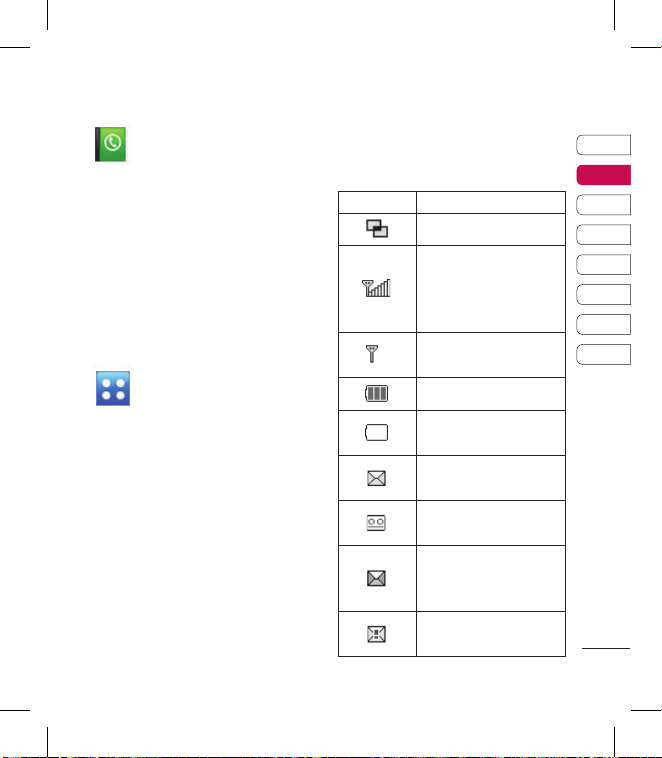
19
01
02
03
04
05
06
07
08
Ваш домашній екран
Натисніть, щоб відкрити
ваші контакти. Для пошуку
номера, на який слід
зателефонувати. Введіть
ім’я контакту за допомогою
сенсорної клавіатури.
Ви також можете
створювати нові контакти
та редагувати існуючі.
Докладнішу інформацію
див. на сторінці 31.
Натисніть, щоб відкрити
повне головне меню, яке
складається з чотирьох
підменю. Натискуйте
вертикальні вкладки для
перегляду інших опцій.
Панель стану
На панелі стану відображаються
різноманітні іконки, які
позначають потужність сигналу,
нові повідомлення, заряд
акумулятора, увімкнення
Bluetooth або GPRS тощо.
Нижче наведена таблиця з
поясненням іконок, які ви можете
побачити на панелі стану.
Піктограма Опис
Багатозадачність
Потужність сигналу
мережі (число
палочок може
змінюватись)
Відсутній сигнал
мережі
Заряд акумулятора
Акумулятор
розряджений
Нове текстове
повідомлення
Нове голосове
повідомлення
Папка вхідних
повідомлень
заповнена
Помилка надсилання
повідомлення
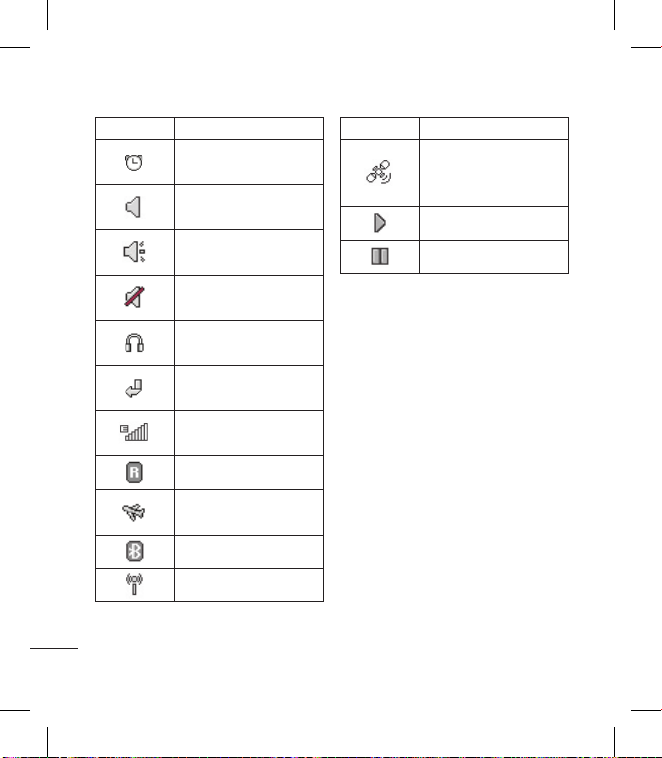
20
LG KC910 | Посібник користувача
Ваш домашній екран
Піктограма Опис
Встановлено
будильник
Використовується
профіль “Звичайний”
Використовується
профіль На вулиці
Використовується
профіль “Тихий”
Використовується
профіль Гарнітура
Дзвінки
переадресовуються
Використовується
EDGE
Роумінг
Увімкнено режим “У
літаку”
Увімкнено Bluetooth
Увімкнено WiFi
Піктограма Опис
Увімкнено GPS
(Геомітки, Помічник
спортсмена)
BGM програвання
BGM пауза
Зміна стану на панелі стану
Натисніть іконку поточного
стану, яка відображає поточні
настройки на панелі стану, щоб
відкрити Загальний стан. У ньому
відображається поточний час,
мережа, ID послуги SVC, заряд
акумулятора, пам’ять телефону,
зовнішня пам’ять, профіль,
MP3, а також стан Bluetooth та
WiFi. Ви можете настроїти тип
профілю, відтворювати/зупиняти
MP3, а також вмикати/вимикати
Bluetooth і Wifi.
Ваш домашній екран
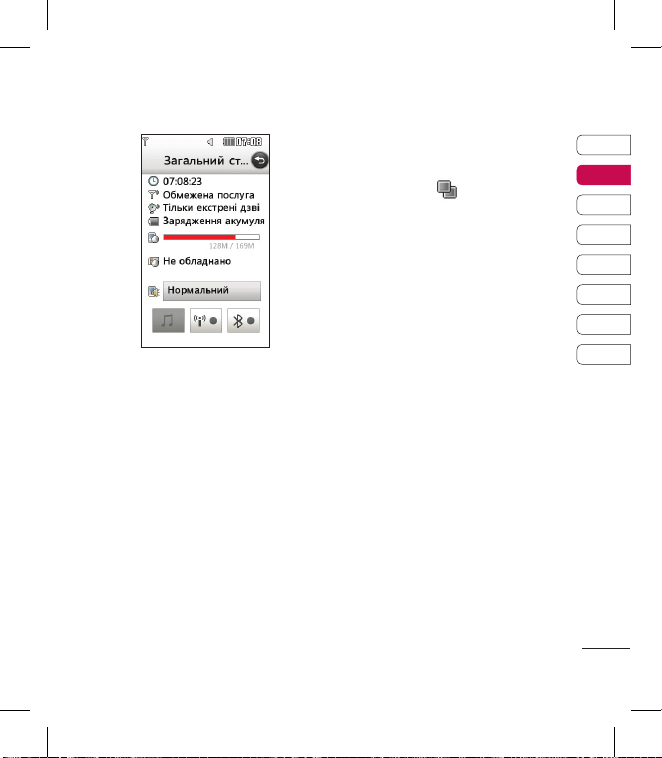
21
01
02
03
04
05
06
07
08
Ваш домашній екран
Використання функції
багатозадачності
Натисніть багатозадачну клавішу,
щоб відкрити багатозадачне
меню. Тут можна можна
переглянути всі працюючі
програми та перейти до них
одним натиском.
У вікні будь-якої програми
натисніть багатозадачну клавішу
та виберіть опцію Домашній
екран,
щоб повернутись
до екрану очікування, не
закриваючи дану програму.
Якщо якась програма працює у
фоновому режимі (наприклад, гра
або FM-радіо),
відобразиться
на екрані стану.
При натисканні цієї клавіші
в режимі домашнього
екрана можна переглянути
меню швидкого доступу до
найшуживанішх функцій,
включаючи Нове повідомлення
та Будильники.
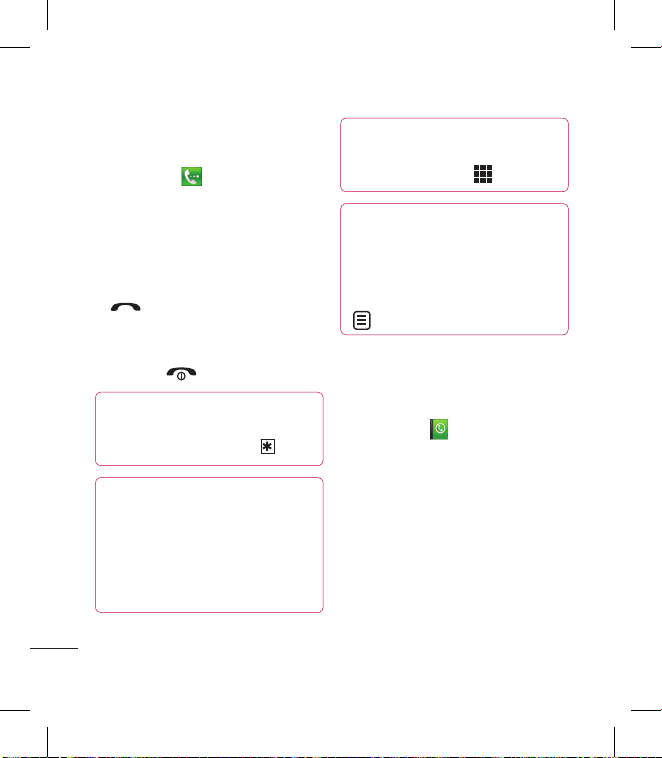
22
LG KC910 | Посібник користувача
Дзвінки
Здійснення дзвінка чи
відеодзвінка
1 Натисніть , щоб відкрити
клавіатуру.
2 Введіть номер за допомогою
клавіатури. Щоб стерти цифру,
натисніть клавішу стирання.
3 Натисніть апаратну клавішу
, щоб розпочати дзвінок.
4 Щоб завершити
дзвінок, натисніть апаратну
клавішу .
ПОРАДА! Щоб ввести +
для здійснення міжнародного
дзвінка, двічі натисніть .
ПОРАДА! Натисніть кнопку
блок./розблок. на правій
стороні телефону, щоб
заблокувати сенсорний
дисплей та уникнути
випадкового набору номерів.
ПОРАДА! Щоб вивести
клавіатуру під час дзвінка,
натисніть клавішу .
ПОРАДА! Ви можете Зробити
відеодзвінок, Надіслати
повідомлення, Зберегти
номер або здійснювати
Пошук контактів, натиснувши
.
Здійснення дзвінка з
контактів
1 На домашньому екрані
натисніть , щоб відкрити
Контакти.
2 Натисніть Ім’я, щоб
ввести перші кілька літер
контакту, якому потрібно
зателефонувати.
3 У відфільтрованому списку
натисніть на потрібному
контакті та виберіть номер,
якщо у контакті збережено
більш ніж один номер.
Основні операції

23
01
02
03
04
05
06
07
08
Основні операції
4 Натисніть Дзвонити.
ПОРАДА! Натисніть , а тоді
виберіть Додати контакт,
Надіслати повід., Видалити,
Швидкий набір, Моя візитка
та Пошук за групою.
ПОРАДА! Ви можете
здійснювати пошук контактів із
екрана дзвінків. Натисніть
та виберіть Пошук контактів.
Прокрутіть ваші контакти або
введіть декілька літер імені,
щоб відфільтрувати список.
Відповідь на дзвінок та
відхилення дзвінка
Коли телефон дзвонить, натисніть
клавішу , щоб відповісти на
виклик.
Натисніть , щоб вимкнути
звук дзвінка. Це чудовий спосіб
виключення дзвінка під час
офіційної зустрічі, якщо до цього
ви забули змінити профіль на
Тихий.
Натисніть апаратну клавішу ,
щоб відхилити вхідний дзвінок.
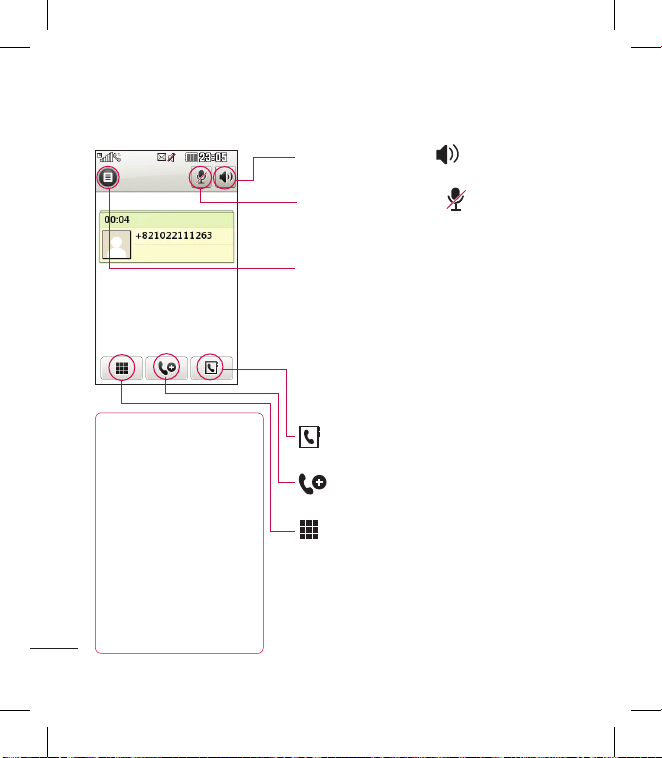
24
LG KC910 | Посібник користувача
Основні операції
Дзвінки
Опції вхідних дзвінків
Динамік - натисніть , щоб увімкнути
динамік.
Без звуку - натисніть Натисніть
для вимкнення мікрофона, щоб особа, з
якою ви розмовляєте, не чула вас.
Опції - Виберіть зі списку інших
опцій вхідних дзвінків, які включають
Створити нову нотатку та Перейти
до повідомлень, щоб перевірити свої
повідомлення та додавати контакти
під час дзвінка. Звідси можна також
завершити дзвінок, натиснувши
Завершити дзвінок.
- Виберіть, щоб здійснити пошук
контактів під час дзвінка.
- Виберіть, щоб додати іншого
абонента до дзвінка.
- Натисніть, щоб відкрити цифрову
клавіатуру для навігації по меню
за допомогою цифрових опцій.
Наприклад, при телефонування
в операторські центри або інші
автоматичні телефонні служби.
ПОРАДА! Щоб
прокрутити список
опцій або список
контактів, торкніться
останньої видимої
позиції і проведіть
пальцем вгору по
екрану. Список
посунеться догори і
відобразить більше
позицій.
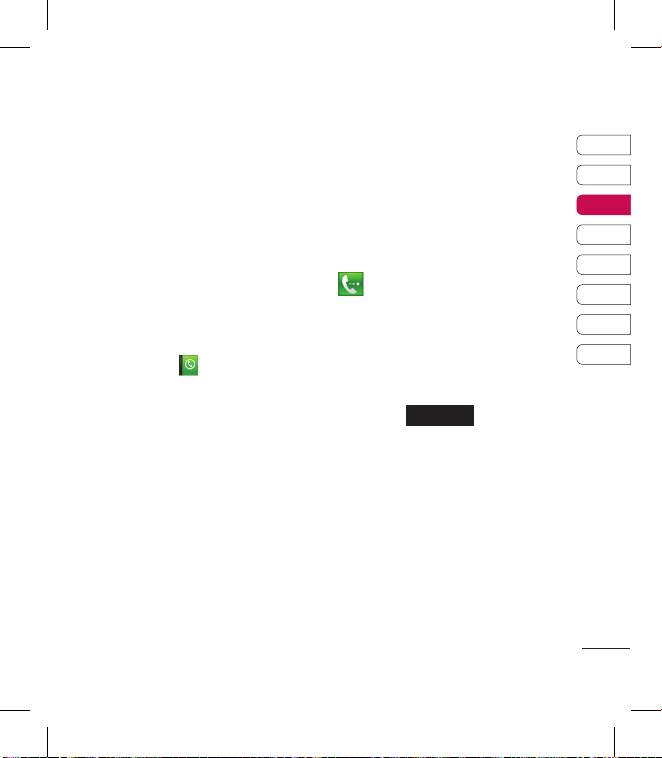
25
01
02
03
04
05
06
07
08
Основні операції
Настройка гучності дзвінка
Для настройки гучності під час
дзвінка використовуйте клавіші
вгору та вниз на правій стороні
телефону.
Швидкий набір
Абоненту, якому ви часто
телефонуєте, можна призначити
номер швидкого набору.
1 На домашньому екрані
натисніть , щоб відкрити
Контакти.
2 Натисніть Швидкий набір.
3 Клавіші 1 присвоєний швидкий
набір голосової пошти. Він
недоступний для зміни.
Натисніть будь-яку іншу цифру
для присвоєння їй номера
швидкого набору.
4 Ваші контакти відкриються.
Виберіть контакт, якому
потрібно присвоїти номер
швидкого набору, натиснувши
один раз його номер телефону.
Щоб зателефонувати на номер
швидкого набору, натисніть
, на домашньому екрані, а
тоді натисніть і притримайте
присвоєний номер, доки
контакт не відобразиться на
екрані. Дзвінок розпочнеться
автоматично; немає необхідності
натискати
Дзвінок
.
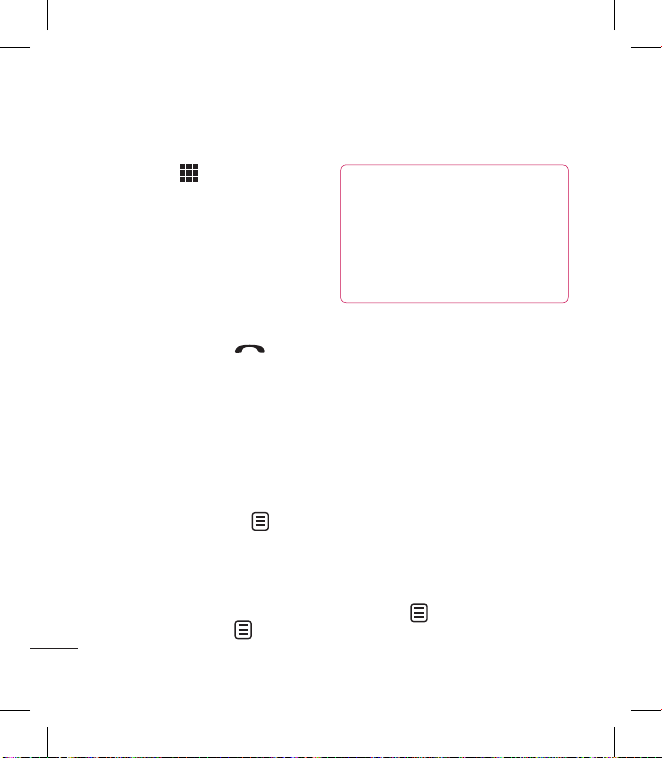
26
LG KC910 | Посібник користувача
Основні операції
Здійснення другого дзвінка
1 Під час здійснення дзвінка
натисніть та виберіть
номер, на який ви бажаєте
зателефонувати.
2 Наберіть номер або знайдіть
його у списку контактів
(докладніше див. розділ
“Здійснення дзвінка” на стор.
22).
3 Натисніть клавішу , щоб
здійснити виклик.
4 Обидва дзвінки
відображатимуться на екрані
дзвінків. Перший дзвінок буде
заблоковано та переведено в
режим утримування.
5 Для переключення між
дзвінками натисніть та
виберіть Змінити дзвінок або
натисніть номер утримаваного
дзвінка.
6 Щоб завершити обидва
дзвінки натисніть та
виберіть Завершити, а тоді Усі,
Утримується або Активний.
ПОРАДА! Ви можете
оперувати вашими дзвінками,
вибравши З’єднати , тоді
З’єднати. Упевніться, що ваша
оператор мережі підтримує
конференц-дзвінки.
ПРИМІТКА: Оплата стягується
за кожен виконаний дзвінок
відповідно до вашого тарифного
плану.
Вимкнення DTMF
За допомогою DTMF можна
користуватися цифровими
командами для вибору варіантів
у автоматичному голосовому
меню. За замовчуванням DTMF
увімкнено.
Для вимкнення їх під час дзвінка
(наприклад, щоб записати номер)
натисніть та виберіть DTMF
вимк.
Дзвінки
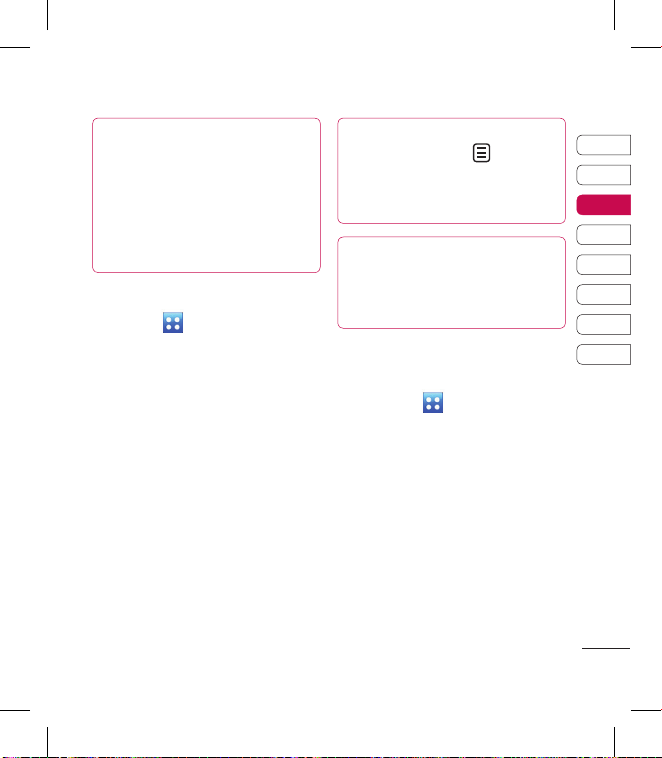
27
01
02
03
04
05
06
07
08
Основні операції
ПОРАДА! Щоб прокрутити
список параметрів, торкніться
останньої видимої позиції і
проведіть пальцем вгору по
екрану. Список посунеться
догори і відобразить більше
позицій.
Перегляд журналу дзвінків
Натисніть та виберіть
З’в язок, а тоді натисніть Журнал
дзвінків.
Варіанти перегляду:
Всі дзвінки - перегляд усього
списку здійснених, отриманих та
пропущених дзвінків.
Вихідні дзвінки - Перегляд
списку всіх дзвінків, які ви
здійснили.
Вхідні дзвінки - Перегляд списку
всіх номерів, які до вас дзвонили.
Пропущені дзвінки - перегляд
списку всіх пропущених дзвінків.
ПОРАДА! У будь-якому списку
дзвінків натисніть , а тоді
Видалити всі для видалення
записаних елементів.
ПОРАДА! Натисніть будь-
який запис у списку дзвінків
для перегляду дати, часу та
тривалості дзвінка.
Використання
переадресації дзвінків
1 Натисніть , виберіть
Настройки та виберіть
Настройки дзвінків.
2 Натисніть Переадресація
дзвінків та виберіть
Відеодзвінки та/або Голосові
дзвінки.
3 Виберіть режим переадресації -
усі дзвінки, якщо лінія зайнята,
якщо немає відповіді або якщо
ви поза зоною досяжності.
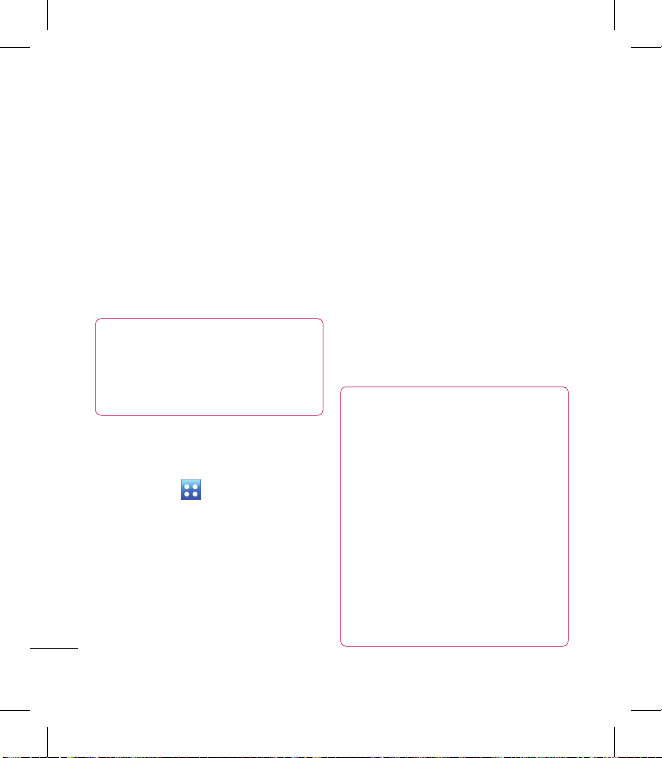
28
LG KC910 | Посібник користувача
Основні операції
4 Введіть номер для
переадресації.
5 Натисніть Запит, щоб
активувати.
ПРИМІТКА: за переадресацію
дзвінків стягується оплата.
Детальнішу інформацію можна
отримати у свого оператора
мобільного зв’язку.
ПОРАДА! Щоб вимкнути
всі переадресації, натисніть
Дезактивувати всі в меню
Переадресація дзвінків .
Використання заборони
дзвінків
1 Натисніть , виберіть
Настройки та виберіть
Настройки дзвінків.
2 Натисніть Заборона дзвінків
та виберіть Відеодзвінки та/
або Голосові дзвінки.
3 Виберіть один із шести
параметрів:
Усі вихідні
Вихідні міжнародні
Вихідні міжнародні дзвінки,
окрім домашньої країни
Yci вxiдні
Вхідні, коли закордоном
4 Введіть пароль заборони
дзвінків. Перевірте, чи ваш
оператор мережі підтримує
дану послугу.
ПОРАДА! Виберіть
пункт “Номер фіксованого
набору”, щоб увімкнути та
укласти обмежений список
номерів, на які можна
телефонувати з цього
телефону. Дізнайтесь в
оператора ваш код PIN2. З
вашого телефону можна буде
здійснювати дзвінки тільки
на номери, включені в список
номерів фіксованого набору.
Дзвінки
